Knooppunten toevoegen en laten vallen in unidirectionele pad switched lijnen
Inhoud
Inleiding
Dit document beschrijft hoe u een 15454-knooppunt in een Unidirectionele Path Switched Ring (UPSR) kunt toevoegen en verwijderen. Met het gebruik van een volledig gedocumenteerde laboratoriumopstelling met gedetailleerde verklaringen, loopt het document de lezer door de stappen die nodig zijn om eerst een knooppunt in een UPSR toe te voegen en dan een knooppunt in te voeren
Voorwaarden
Vereisten
Er zijn geen specifieke voorwaarden van toepassing op dit document.
Gebruikte componenten
Dit document is niet beperkt tot specifieke software- en hardware-versies.
Achtergrondinformatie
Dit document gebruikt een proefinstallatie in een lab met drie knooppunten (knooppunt1, knooppunt2 en knooppunt3) om aan te tonen hoe u een vierde knooppunt (knooppunt4) tussen knooppunt1 en knooppunt3 kunt toevoegen en verwijderen. Dit netwerkdiagram toont de instellingen die hier zijn gebruikt:
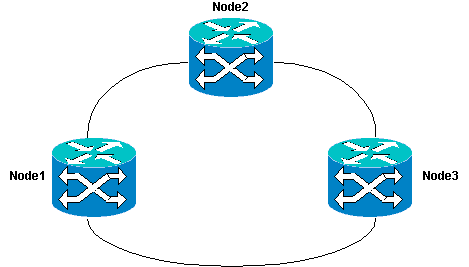
In dit document wordt aangenomen dat het nieuwe knooppunt is ingeschakeld en is ingeschakeld met alle geïnstalleerde kaarten en de bijbehorende provisioningprocedure is voltooid. Provisioning omvat:
-
Algemeen
-
Netwerknetwerk
-
Timer
-
SONET Data Communications Channel (SDCC’s)
-
Plaats de optische poorten in bedrijf
Verwijzingen voor de vorige taken zijn te vinden in het gedeelte Setup a UPSR van de Cisco ONS 15454 Procedure Guide, release 3.4. U dient testverkeer via het nieuwe knooppunt uit te voeren om te controleren of alle hardware gebruiksklaar is. Doe dit voor het begin van de procedure. U dient ook alle betrokken vezels te identificeren en te labelen voordat u begint.
N.B.: U kunt slechts één knooppunt tegelijk aan een UPSR toevoegen.
 Waarschuwing: de procedures om een knooppunt toe te voegen en een knooppunt te verwijderen zijn van invloed op de service en moeten tijdens een onderhoudsvenster worden uitgevoerd vanwege de beveiligingsswitching in kwestie. Verstoringen van verkeer tot drie minuten zijn mogelijk voor elk Ethernet-verkeer door conversie van Spanning Tree. Alle andere verkeer heeft een hit van 50 ms. Bovendien veroorzaakt de procedure om een knooppunt te verwijderen elk circuit dat het Synchronous Transport Signal (STS) of Virtual Division (VT) veranderde terwijl het door het verwijderde knooppunt gaat om een storing te veroorzaken voor de tijd die het nodig heeft om te verwijderen en opnieuw te bouwen. Dit hangt af van de vakbekwaamheid van Cisco Transport Controller (CTC).
Waarschuwing: de procedures om een knooppunt toe te voegen en een knooppunt te verwijderen zijn van invloed op de service en moeten tijdens een onderhoudsvenster worden uitgevoerd vanwege de beveiligingsswitching in kwestie. Verstoringen van verkeer tot drie minuten zijn mogelijk voor elk Ethernet-verkeer door conversie van Spanning Tree. Alle andere verkeer heeft een hit van 50 ms. Bovendien veroorzaakt de procedure om een knooppunt te verwijderen elk circuit dat het Synchronous Transport Signal (STS) of Virtual Division (VT) veranderde terwijl het door het verwijderde knooppunt gaat om een storing te veroorzaken voor de tijd die het nodig heeft om te verwijderen en opnieuw te bouwen. Dit hangt af van de vakbekwaamheid van Cisco Transport Controller (CTC).
Conventies
Een knooppunt aan de UPSR toevoegen
Deze procedure houdt in dat u:
-
Controleer de stroomintegriteit.
-
Maak een switch voor gedwongen bescherming.
-
Sluit de vezels aan op het nieuwe knooppunt.
-
Start CTC opnieuw.
-
Acties bijwerken.
-
Laat de switch voor gedwongen bescherming los.
Dit is de UPSR ringtopologie in de laboratoriumopstelling zoals gezien van de CTC netwerkweergave:
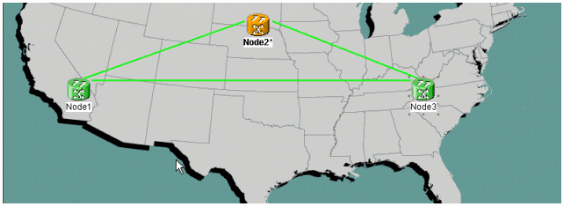
Controleer Circuit Integratie
Volg de stappen in de geleverde instructies om de integriteit van het circuit te controleren:
-
Controleer vanuit de CTC-netwerkweergave of alle circuits in een actieve toestand zijn.
Als de stroomkringen onvolledig zijn, ga dan niet verder. Raadpleeg de Best Practices bij het configureren van circuits op het ONS 15454-document om problemen met circuits in een onvolledige toestand op te lossen.
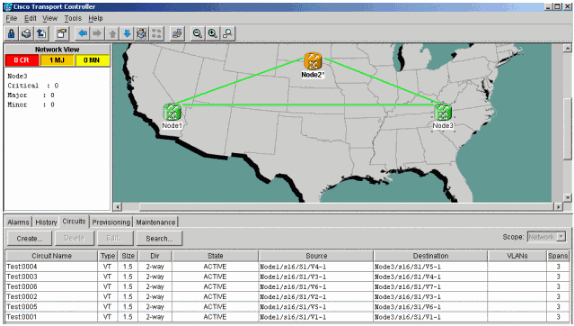
-
Controleer of alle circuits actief zijn voordat u doorgaat.
Een Switch voor gedwongen bescherming starten
Volg deze instructies om een switch voor gedwongen bescherming te starten:
-
Forceer handmatig verkeer vanaf de span waar het nieuwe knooppunt (Node 4) is toegevoegd.
-
Een switch met gedwongen beveiliging kan een onderbreking van de service veroorzaken als de UPSR-ring niet vrij is van fouten. Controleer de PM Stats voor alle optische kaarten in de UPSR:
-
Meld u in op elk plank in de ring.
-
Klik op elke UPSR-glasvezelkaart.
-
Kies Prestaties.
-
Klik op Vernieuwen.
-
Controleer dat alle velden nulwaarden bevatten.
Als u in alle velden nulwaarden ziet, wordt de span zonder fouten uitgevoerd.
 Waarschuwing: verkeer is niet beschermd tijdens switch van gedwongen bescherming.
Waarschuwing: verkeer is niet beschermd tijdens switch van gedwongen bescherming. -
-
Plaats vanuit de netwerkweergave de span waar het nieuwe knooppunt moet worden ingevoegd, Node1 naar Node3 in de labo-instellingen.
Klik met de rechtermuisknop op de werkbalk en kies Circuits in het menu. Dit brengt een venster op dat de circuits op de spanwijdte toont.

-
Kies Force in het vervolgkeuzemenu UPSR Switch Selector.
-
Klik op Apply (Toepassen).
-
Klik op Ja in de vraag van het bevestigingsvenster om de verandering van kracht te laten worden.
Opmerking: al het verkeer is nu vanaf deze tijdspanne gedwongen. Het verkeer heeft nu een ander pad rond de andere kant van de ring.
-
Klik op OK in het dialoogvenster informatie.
Sluit vezels op het nieuwe knooppunt aan
Volg deze instructies om vezels aan te sluiten op het nieuwe knooppunt:
-
Koppel de vezels handmatig los tussen Node1 en Node3 en sluit vervolgens de vezels aan op Node1 en Node3 op het nieuwe knooppunt4.
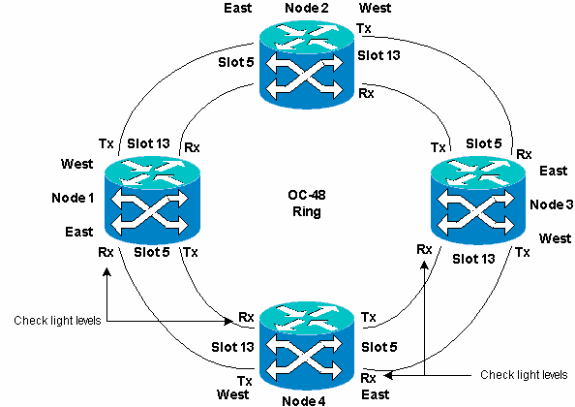
-
Zorg ervoor dat je een Oost-West-configuratie hebt rond de ring.
Opmerking: Het is een aanbevolen beste praktijk om de optische kofferkaart het verst naar rechts in de plank te beschouwen als de Oost vezel, en de optische kofferkaart het verst naar links in de plank als de West vezel.
In de vorige labo-instellingen verbinden we ons:
-
13 sleuven voor knooppunt 3 tot 5 sleuven
-
13-sleuven 13-knooppunt, 4-poorts 5-knooppunt, 1
In elk geval, is het een aanbevolen beste praktijk om alleen de TX-vezels aan te sluiten en de lichtniveaus te controleren voordat u de RX-vezels aansluit. RX-niveaus zijn te vinden in het vak Kaartreferentie van de Cisco ONS 15454 referentiegids, release 3.4.
-
CTC opnieuw starten
Sluit de CTC-toepassing en start deze opnieuw.
Opmerking: Op dit moment is het normaal om onverdeelde Pad (UNEQ-P)-alarmen te zien op de glasvezelkaarten bij Node1 en Node3 naast het nieuwe Node4.
Vanuit de netwerkweergave is het nieuwe knooppunt zichtbaar:
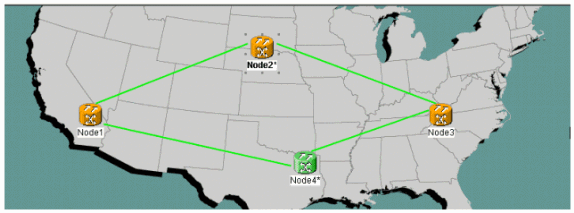
Circuit bijwerken
Voltooi deze stappen om de circuits te actualiseren:
-
Klik op het tabblad Circuits en wacht een paar minuten tot de circuits zijn voltooid met de lading, inclusief de spanwijdte.
Wanneer de circuits zijn voltooid, merken ze op dat sommige ervan in onvolledige toestand verkeren. Let op het aantal onvolledige circuits.
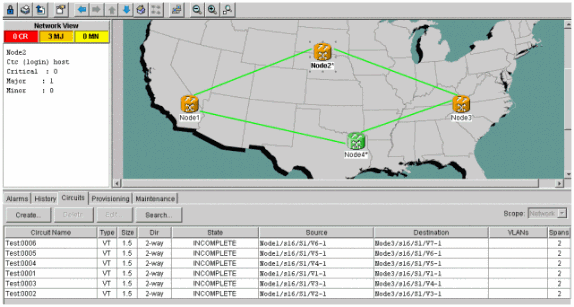
-
Alle onvolledige circuits moeten worden aangepast om rekening te houden met het toegevoegde nieuwe knooppunt4.
Klik met de rechtermuisknop op Node 4 en kies Circuits met Nieuw knooppunt in het menu.
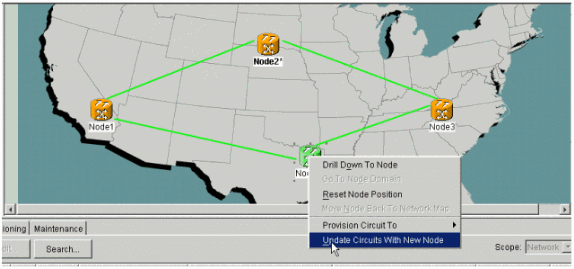
-
Er verschijnt een dialoogvenster dat aangeeft dat de circuits zijn bijgewerkt.
De schakelingen worden één voor één actief.
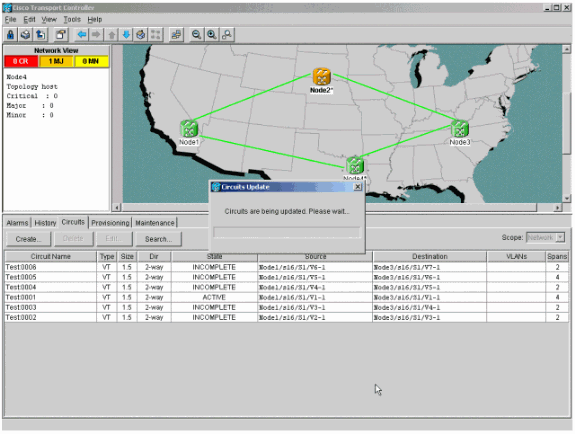
-
Wanneer alle circuits worden bijgewerkt, verschijnt er een bevestigingsdialoogvenster dat het aantal bijgewerkte circuits aangeeft.
Dit aantal moet overeenkomen met het aantal in stap 1 vermelde onvolledige circuits. Op dit punt moeten alle circuits actief zijn.
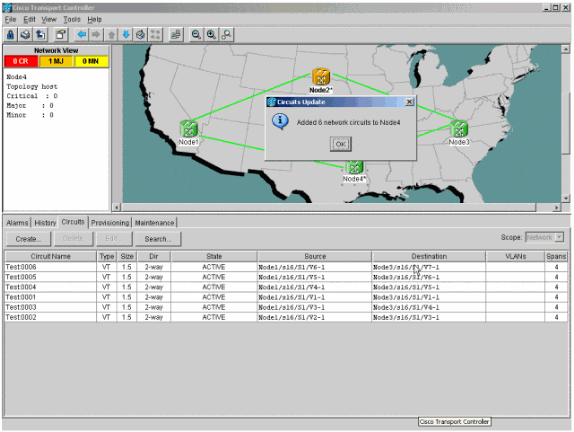
-
Klik op OK in het dialoogvenster.
Opmerking: Als het aantal bijgewerkte circuits niet overeenkomt met het aantal dat in stap 1 is genoteerd, of als er nog onvolledige circuits zijn, herhaal dan stap 2 tot en met 5.
Hef de Protection Switch op
Volg deze stappen om de switch vrij te maken:
-
Klik met de rechtermuisknop op een van de spanwijdte naast het nieuwe knooppunt4 en kies Circuits.
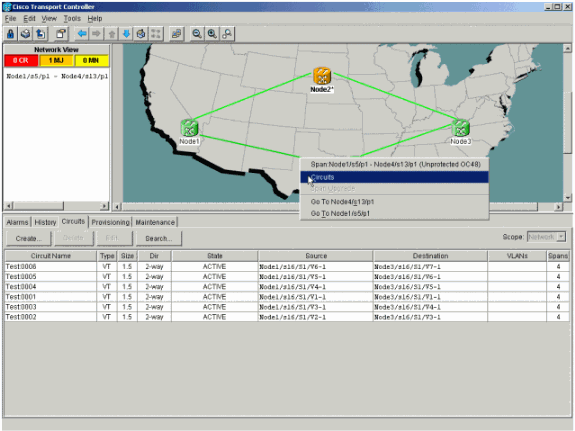
-
Kies in het vervolgkeuzemenu UPSR-Switch de optie Wissen en Toepassen.
Klik op Ja wanneer het dialoogvenster voor bevestiging verschijnt.
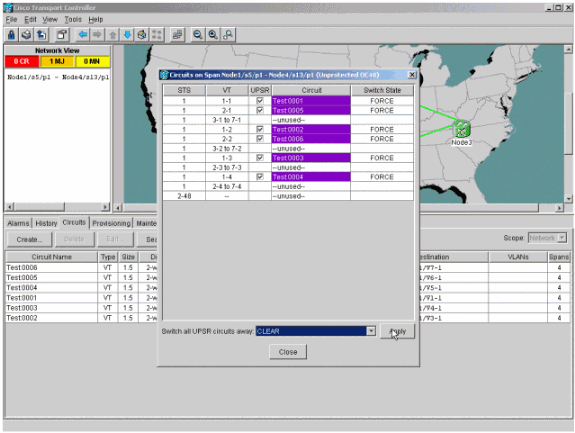
-
Klik op OK in het dialoogvenster informatie.
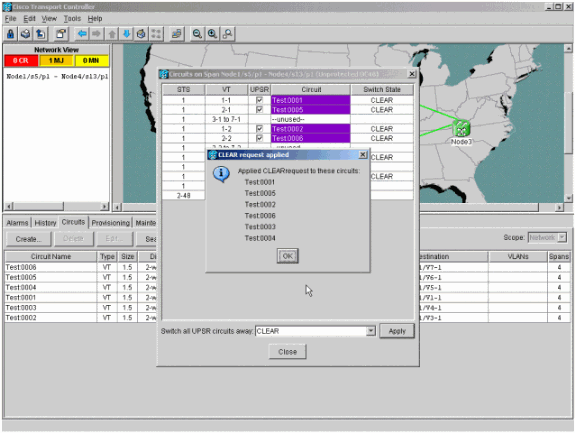
Een knooppunt uit de UPSR verwijderen
Nu Node 4 met succes is toegevoegd aan de UPSR-ring, volgt u de procedures om deze te verwijderen. Voeg een aantal circuits voor demonstratiedoeleinden toe die bij Node 4 vallen om met een paar kleine veranderingen in de huidige labopstelling te beginnen:
Deze procedure houdt in dat u:
-
Verwijdert circuits die zijn gevallen bij het verwijderen van de knoop.
-
Bescherm switches.
-
Verwijder het knooppunt.
-
Veeg de aanpalende knooppunten opnieuw.
-
Verwijdert en herbouwt circuits die STS of VT veranderen terwijl ze door het verwijderde knooppunt gaan.
Circuits die zijn gedropt op knooppunt verwijderd
Volg deze stappen om de circuits te verwijderen die bij het verwijderen van de knooppunt vallen:
-
Identificeer en verwijder circuits die bij Node 4 vallen.
 Waarschuwing: deze stap heeft invloed op de service. Zorg ervoor dat al het verkeer dat bij dit knooppunt is gevallen, is verplaatst voordat u de circuits verwijdert.
Waarschuwing: deze stap heeft invloed op de service. Zorg ervoor dat al het verkeer dat bij dit knooppunt is gevallen, is verplaatst voordat u de circuits verwijdert.Identificeer vanuit de weergave van het netwerk of de circuits die het knooppunt bevatten dat wordt verwijderd (Node4) in de kolom Bron of Bestemming. Klik op de kop Bron of Bestemming om kolommen te sorteren.
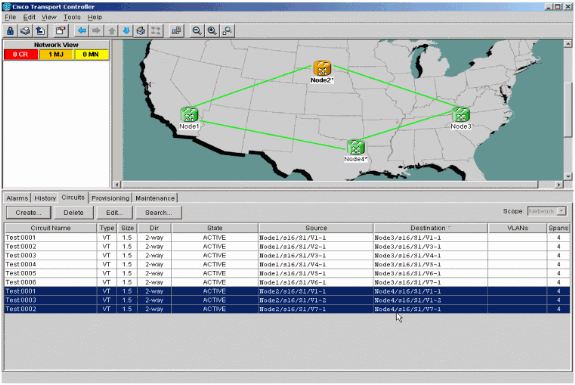
-
Klik op het circuit om de aandacht te vestigen op het circuit om deze circuits te verwijderen en klik vervolgens op Verwijderen.
Klik op Ja wanneer het dialoogvenster voor bevestiging verschijnt.
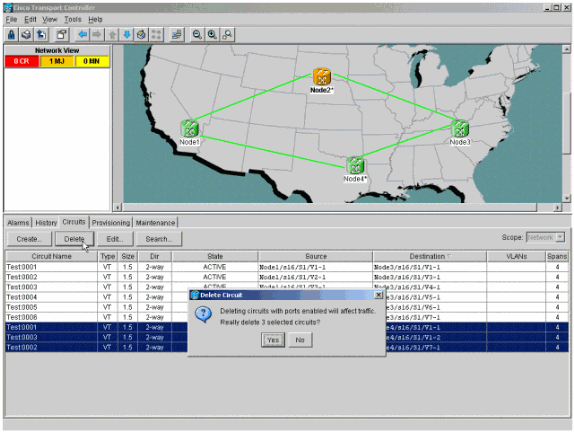
-
Klik op OK wanneer het dialoogvenster met informatie wordt weergegeven.
Druk op de Ctrl of Shift-toets om meerdere circuits te selecteren voor het wissen.
-
Identificeer en documenteer de parameters voor om het even welke circuits die STS of VT veranderen terwijl ze door het te verwijderen knooppunt (Node4) gaan.
Deze circuits worden in de laatste fase van deze procedure verwijderd en opnieuw gecreëerd. Deze taak wordt het best uitgevoerd vanuit de shelf-weergave van het knooppunt (Node 4) dat moet worden verwijderd.
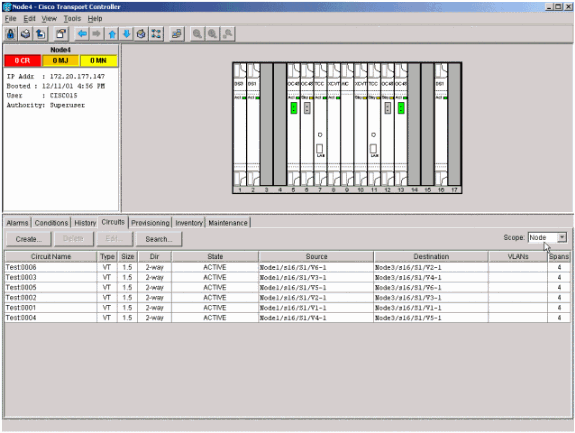
-
Klik in de shelf-weergave op Circuits en zorg ervoor dat het bereik is ingesteld op Node in het uitrolmenu.
Dit stelt u in staat om alleen circuits te zien die door deze knoop gaan of vallen.
-
Meld elk circuit afzonderlijk en klik op Bewerken.
Controleer in het venster Bewerken of het vakje Gedetailleerde kaart tonen is ingeschakeld. U dient nu te zien op welke STS en VT het circuit wordt ingevoerd en het knooppunt wordt verlaten. Als deze niet overeenkomen, documenteert u het circuit voor het wissen en opnieuw genereren in de laatste stap 15 van deze procedure.
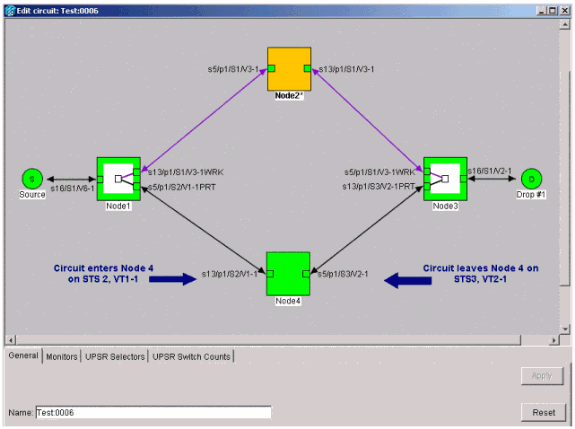
In het vorige screenshot van de labo instelling, kunt u zien dat het circuit daadwerkelijk STS en VT via knooppunt4 verandert. Het wordt STS2, VT1-1 en eindigt via STS3, VT2-1. Dit circuit moet worden verwijderd en opnieuw gecreëerd tijdens de laatste stap in deze procedure.
-
Herhaal stap 6 voor alle schakelingen die in de noedelweergave verschijnen.
-
Duw het verkeer handmatig uit van alle op knooppunt 4 aangesloten spandoeken.
-
Een switch met gedwongen beveiliging kan een onderbreking van de service veroorzaken als de UPSR-ring niet vrij is van fouten.
Controleer de PM Stats voor alle optische kaarten in de UPSR:
-
Meld u in op elk plank in de ring.
-
Klik op elke UPSR-glasvezelkaart.
-
Kies Prestaties.
-
Klik op Vernieuwen.
-
Controleer dat alle velden nulwaarden bevatten.
 Waarschuwing: verkeer is niet beschermd tijdens switch van gedwongen bescherming.
Waarschuwing: verkeer is niet beschermd tijdens switch van gedwongen bescherming. -
-
Klik vanuit de netwerkweergave met de rechtermuisknop op een span die zich verbindt met Node 4 en kies Circuits in het menu.
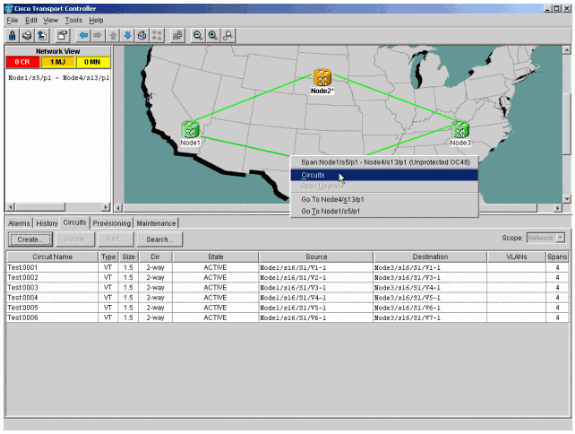
-
Kies in de UPSR Switch Selector de optie Macht in het vervolgkeuzemenu en klik vervolgens op Toepassen.
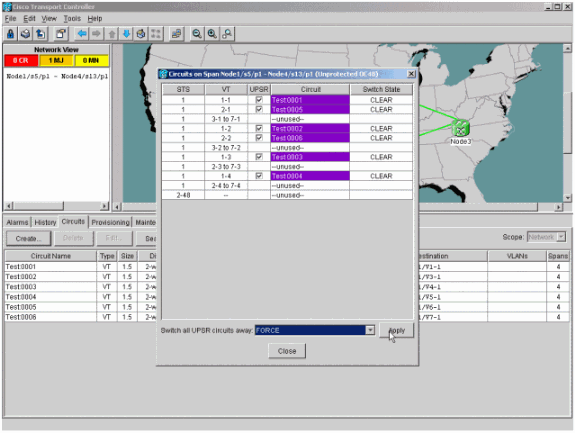
Klik op Ja in het dialoogvenster voor bevestiging. Dit dwingt al verkeer van de spanwijdte, wat het ertoe brengt om een afwisselend pad rond de andere kant van de ring te nemen.
-
Herhaal stap 11 voor alle spans die met Node 4 verbonden zijn.
Node 4 wordt na voltooiing volledig geïsoleerd.
-
Sluit de vezels weer aan tussen knooppunt1 en knooppunt3.
In dit voorbeeld sluit u knooppunt nr. 5 aan op sleuf 13 van Node3.
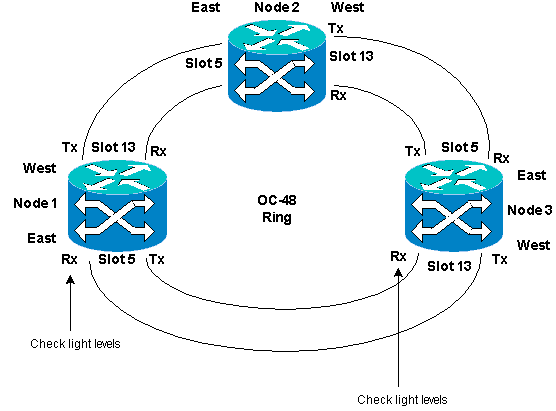
Wanneer u vezels opnieuw aansluit op aangrenzende knooppunten, is het de beste praktijk om eerst alleen de TX-vezels aan te sluiten en de lichtniveaus te controleren voordat u de RX-vezels aansluit. RX-niveaus zijn te vinden in het vak Kaartreferentie van de Cisco ONS 15454 referentiegids, release 3.4.
-
Zodra alle vezels zijn aangesloten, opent u het tabblad Alarm van het nieuwe aangesloten knooppunt3 en knooppunt4 en controleert u of de spankrachtkaarten vrij van alarmen zijn.
Bewaar de alarm voordat u verdergaat.
-
Verwijder de circuits die in stap 4 zijn geïdentificeerd en reconstrueer ze opnieuw. Plaats vanuit de netwerkweergave elk circuit.
Markeer per keer het circuit en klik op de knop Verwijderen. Klik nadat het wissen van het circuit is voltooid op OK in het dialoogvenster. Klik op de knop Create en herbouwt het circuit met dezelfde parameters die in stap 4 van deze procedure zijn gedocumenteerd.

Gerelateerde informatie
Revisiegeschiedenis
| Revisie | Publicatiedatum | Opmerkingen |
|---|---|---|
1.0 |
12-Nov-2006 |
Eerste vrijgave |
Contact Cisco
- Een ondersteuningscase openen

- (Vereist een Cisco-servicecontract)
 Feedback
Feedback